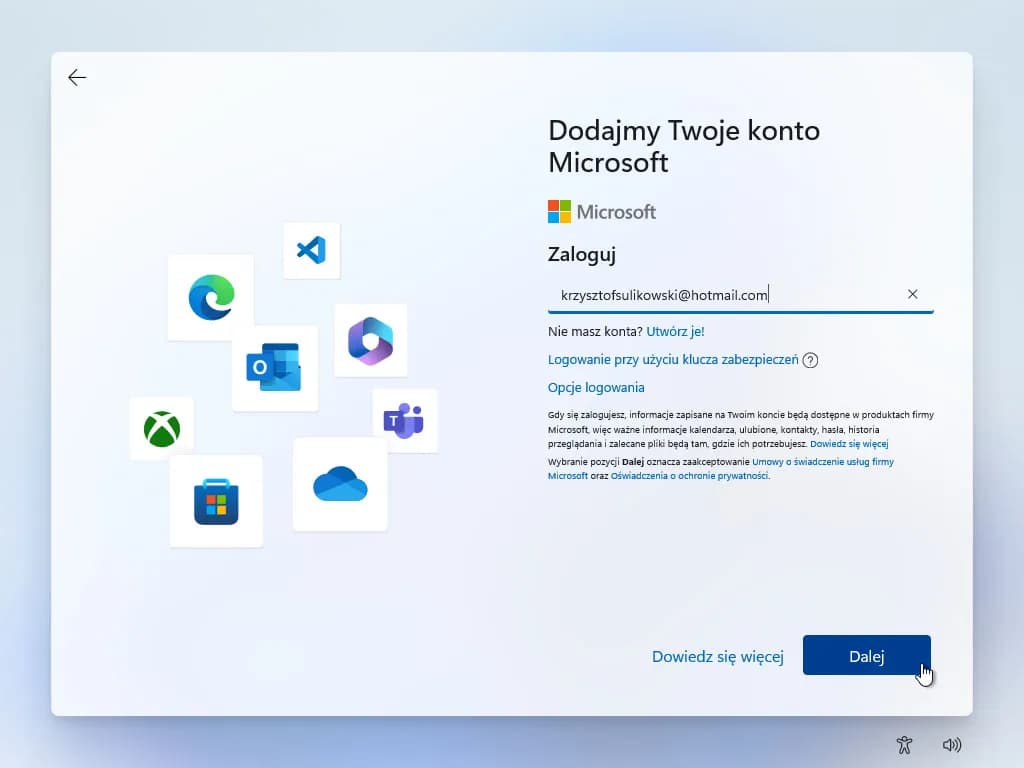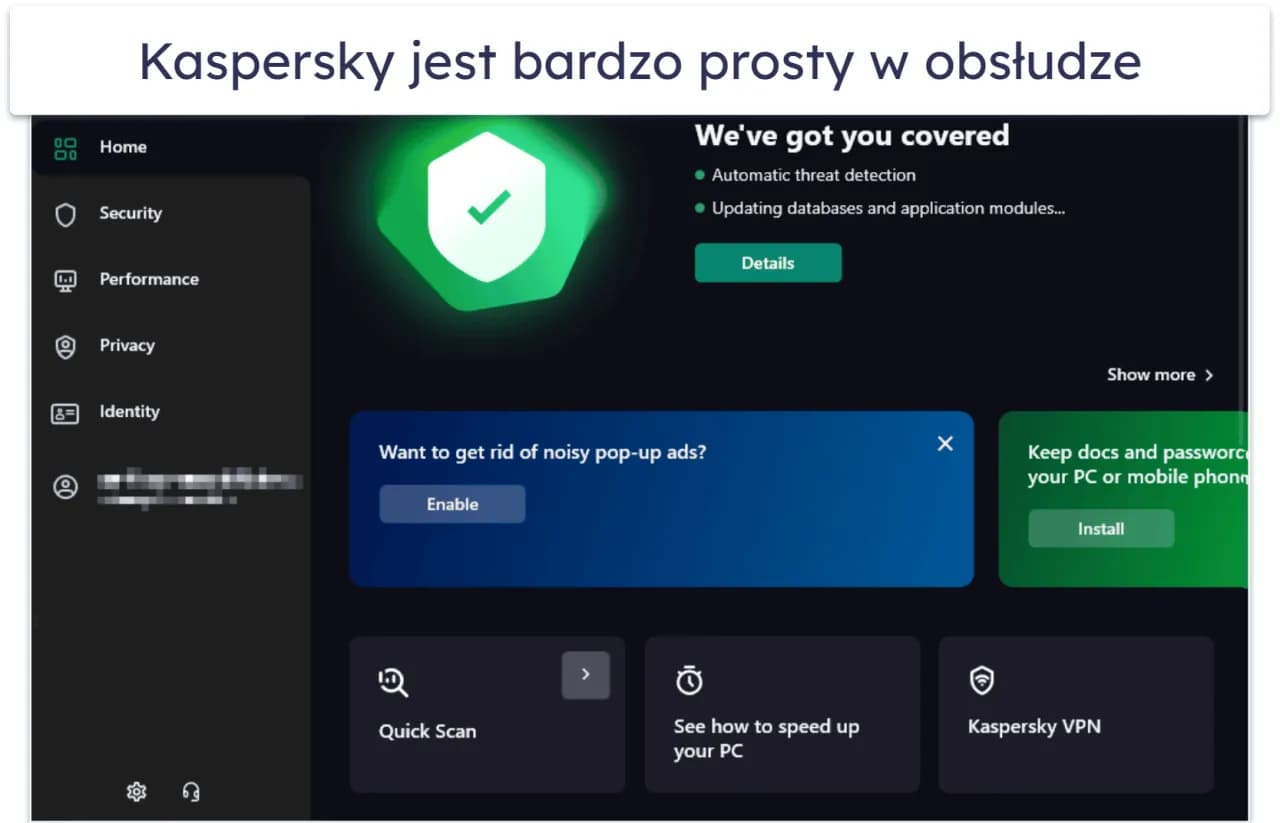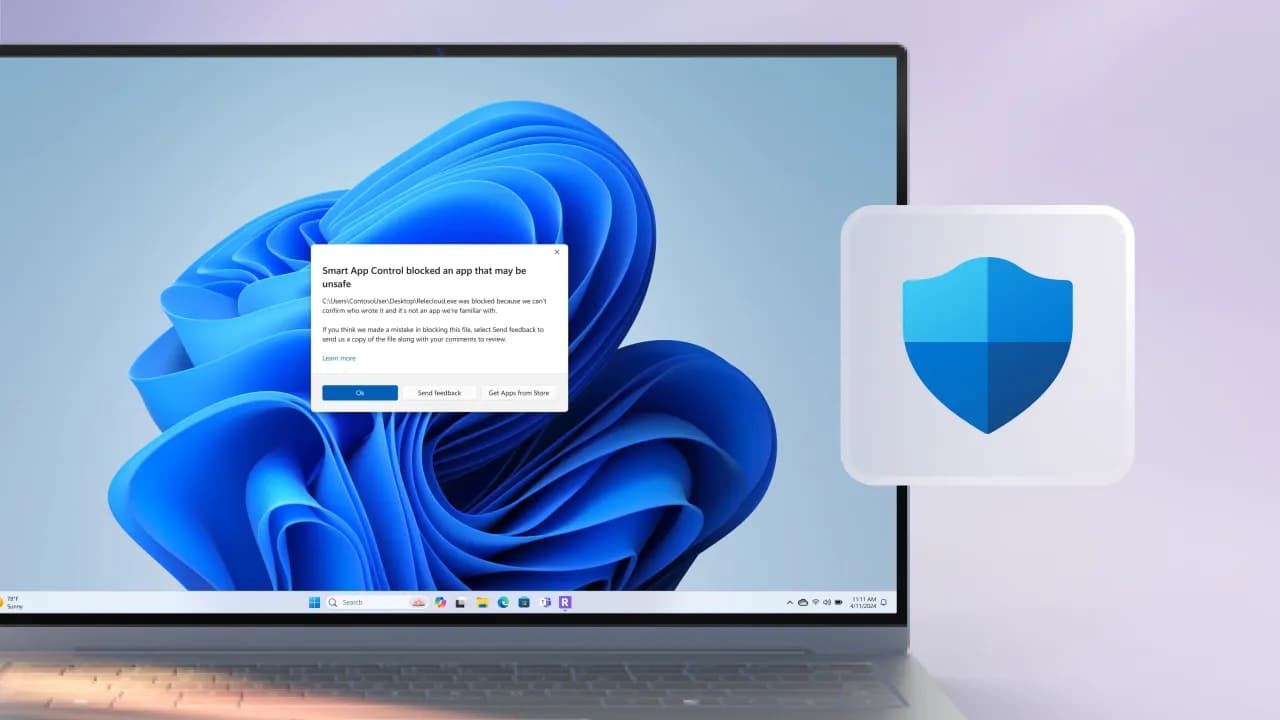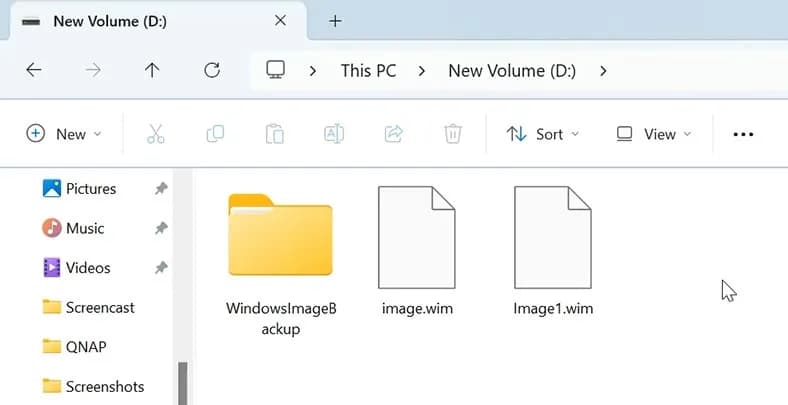Instalacja Windows 11 może wydawać się skomplikowanym procesem, ale z odpowiednimi instrukcjami można to zrobić bez problemów. Zanim jednak przystąpisz do instalacji, ważne jest, aby upewnić się, że Twój komputer spełnia wymagania sprzętowe. Wymagane są m.in. procesor o taktowaniu co najmniej 1 GHz, 4 GB pamięci RAM oraz 64 GB wolnego miejsca na dysku. Dodatkowo, moduł TPM 2.0 jest niezbędny do prawidłowego działania systemu.
W tym artykule przedstawimy krok po kroku, jak zainstalować Windows 11, od przygotowania nośnika instalacyjnego po konfigurację systemu. Dzięki naszym wskazówkom unikniesz typowych błędów i problemów, które mogą wystąpić podczas instalacji. Niezależnie od tego, czy korzystasz z nowego, czy starszego komputera, znajdziesz tu wszystkie potrzebne informacje, aby przeprowadzić instalację sprawnie i bezstresowo.
Kluczowe informacje:
- Sprawdzenie wymagań sprzętowych jest kluczowe przed rozpoczęciem instalacji.
- Użyj narzędzia Media Creation Tool do stworzenia nośnika instalacyjnego.
- Zmiana kolejności rozruchu w BIOS/UEFI jest niezbędna do uruchomienia instalacji.
- Wybór między instalacją standardową a niestandardową wpływa na sposób zarządzania partycjami.
- Rozwiązywanie problemów podczas instalacji może obejmować różne błędy, które warto znać.
- Obejście wymagań TPM 2.0 i Secure Boot wiąże się z ryzykiem, które należy rozważyć.
Wymagania sprzętowe do instalacji Windows 11 i ich znaczenie
Aby zainstalować Windows 11, kluczowe jest, aby Twój komputer spełniał określone wymagania sprzętowe. Należy do nich procesor o taktowaniu co najmniej 1 GHz, 4 GB pamięci RAM oraz 64 GB wolnego miejsca na dysku. Dodatkowo, komputer musi być wyposażony w moduł TPM 2.0, który zapewnia odpowiedni poziom bezpieczeństwa. Spełnienie tych wymagań jest niezbędne, aby system działał płynnie i bez zakłóceń.
Nieprzestrzeganie tych wymagań może prowadzić do problemów z wydajnością oraz stabilnością systemu. Dlatego przed przystąpieniem do instalacji warto dokładnie sprawdzić, czy Twój sprzęt jest odpowiedni. Jeśli komputer nie spełnia tych kryteriów, instalacja Windows 11 może być niemożliwa lub wiązać się z poważnymi ograniczeniami w działaniu systemu.
Sprawdzenie kompatybilności komputera z Windows 11
Aby upewnić się, że Twój komputer jest kompatybilny z Windows 11, możesz skorzystać z różnych narzędzi i metod. Microsoft oferuje Narzędzie do sprawdzania zgodności z systemem Windows 11, które pozwala na szybkie ocenienie, czy sprzęt spełnia wymagania. Wystarczy pobrać to narzędzie i uruchomić je na swoim komputerze.
Innym sposobem jest ręczne sprawdzenie specyfikacji sprzętowych. Możesz to zrobić, wchodząc w ustawienia systemowe lub korzystając z aplikacji takich jak CPU-Z, która dostarcza szczegółowych informacji o procesorze, pamięci RAM i innych komponentach. Dzięki tym metodom łatwo zweryfikujesz, czy Twój komputer jest gotowy na instalację nowego systemu.
Kluczowe elementy sprzętowe: procesor, RAM i TPM
Podstawowe wymagania sprzętowe dla Windows 11 obejmują kilka kluczowych komponentów. Po pierwsze, procesor powinien mieć co najmniej 1 GHz taktowania oraz być zgodny z architekturą 64-bitową. Warto również zwrócić uwagę na to, że niektóre procesory, takie jak Intel Core i3 siódmej generacji czy AMD Ryzen 3, są w pełni kompatybilne z systemem.
Jeśli chodzi o pamięć RAM, minimalna wymagana ilość to 4 GB. Większa ilość pamięci RAM, na przykład 8 GB, zapewni lepszą wydajność i pozwoli na płynniejsze działanie wielu aplikacji jednocześnie. Ostatnim kluczowym elementem jest moduł TPM 2.0, który jest niezbędny dla funkcji bezpieczeństwa systemu. Wiele nowoczesnych komputerów jest już w niego wyposażonych, ale starsze modele mogą go nie mieć, co utrudnia instalację Windows 11.
Przygotowanie do instalacji Windows 11 krok po kroku
Przed przystąpieniem do instalacji Windows 11, należy wykonać kilka kluczowych kroków przygotowawczych. Po pierwsze, musisz stworzyć nośnik instalacyjny, który pozwoli na zainstalowanie systemu. Drugim ważnym krokiem jest dostosowanie ustawień BIOS lub UEFI, aby komputer mógł uruchomić się z tego nośnika. Te przygotowania są niezbędne, aby proces instalacji przebiegł sprawnie i bez zakłóceń.
Właściwe przygotowanie sprzętu oraz nośnika instalacyjnego znacząco wpływa na późniejsze doświadczenia podczas instalacji. Dzięki tym krokom zminimalizujesz ryzyko wystąpienia problemów, a instalacja Windows 11 przebiegnie bez zbędnych komplikacji.
Tworzenie nośnika instalacyjnego za pomocą Media Creation Tool
Aby stworzyć nośnik instalacyjny dla Windows 11, najlepiej skorzystać z Narzędzia do tworzenia nośników (Media Creation Tool), które można pobrać z oficjalnej strony Microsoftu. Po pobraniu, uruchom narzędzie, a następnie wybierz preferowany język oraz edycję systemu, którą chcesz zainstalować. Kolejnym krokiem jest podłączenie pendrive'a o pojemności co najmniej 8 GB, na którym zapiszesz obraz systemu.
- Uruchom Narzędzie do tworzenia nośników i zaakceptuj warunki licencyjne.
- Wybierz opcję „Utwórz nośnik instalacyjny (USB, DVD lub plik ISO)” i kliknij „Dalej”.
- Wybierz typ nośnika, w tym przypadku pendrive USB, a następnie kliknij „Dalej”.
- Wybierz podłączony pendrive z listy i kliknij „Dalej”, aby rozpocząć pobieranie i tworzenie nośnika.
Ustawienia BIOS/UEFI: jak zmienić kolejność rozruchu
Aby komputer mógł uruchomić się z nowo utworzonego nośnika instalacyjnego, konieczne jest dostosowanie ustawień BIOS lub UEFI. Aby to zrobić, uruchom komputer i wciśnij odpowiedni klawisz (zwykle F2, F10, DEL lub ESC) zaraz po włączeniu, aby wejść do menu BIOS/UEFI. W menu znajdź zakładkę dotyczącą kolejności rozruchu (Boot Order) i ustaw pendrive jako pierwszy nośnik do rozruchu.
Po dokonaniu zmian, zapisz ustawienia i uruchom ponownie komputer. Dzięki temu, system będzie mógł zainstalować Windows 11 bezpośrednio z pendrive'a, co jest kluczowe dla prawidłowego przebiegu instalacji.
Proces instalacji Windows 11 bez problemów i błędów
Instalacja Windows 11 jest procesem, który można przeprowadzić w kilku prostych krokach. Po uruchomieniu komputera z nośnika instalacyjnego, zostaniesz poproszony o wybór języka oraz układu klawiatury. Następnie zaakceptujesz warunki licencyjne i przejdziesz do wyboru metody instalacji. Możesz zdecydować się na instalację standardową lub niestandardową, co wpłynie na sposób zarządzania partycjami dyskowymi. Po dokonaniu wyboru, instalator rozpocznie kopiowanie plików i konfigurację systemu, co może potrwać kilkadziesiąt minut.
Warto pamiętać, że w trakcie instalacji komputer może kilkukrotnie się zrestartować. To normalny element procesu, który nie powinien budzić obaw. Po zakończeniu instalacji systemu, Windows 11 przeprowadzi cię przez pierwszą konfigurację, gdzie będziesz mógł ustawić preferencje użytkownika oraz połączyć się z siecią.
Wybór opcji instalacji: standardowa vs. niestandardowa
Podczas instalacji Windows 11 masz do wyboru dwie opcje: instalację standardową oraz niestandardową. Instalacja standardowa jest prostsza i zalecana dla większości użytkowników, ponieważ automatycznie przeprowadza wszystkie kroki bez konieczności ingerencji w ustawienia. Natomiast opcja niestandardowa pozwala na pełną kontrolę nad procesem, umożliwiając usunięcie istniejących partycji i utworzenie nowych, co jest idealne dla tych, którzy chcą przeprowadzić czystą instalację.
Wybór opcji niestandardowej daje również możliwość zainstalowania systemu na nowym dysku lub w przypadku zmiany sprzętu. Z kolei instalacja standardowa jest szybsza i bardziej odpowiednia dla użytkowników, którzy nie potrzebują dostosowywać partycji.
Konfiguracja partycji dyskowych podczas instalacji
Podczas instalacji Windows 11, konfiguracja partycji dyskowych jest kluczowym krokiem, szczególnie jeśli wybierasz opcję niestandardową. Możesz usunąć istniejące partycje, co jest przydatne w przypadku czystej instalacji, a następnie utworzyć nowe partycje zgodnie z własnymi potrzebami. Ważne jest, aby pamiętać, że usunięcie partycji spowoduje utratę wszystkich danych na nich zapisanych, dlatego warto wcześniej wykonać kopię zapasową ważnych plików.
| Typ partycji | Opis |
| Primary | Podstawowa partycja, na której można zainstalować system operacyjny. |
| Extended | Partycja rozszerzona, która może zawierać wiele partycji logicznych. |
| Logical | Partycje logiczne, które są tworzone w obrębie partycji rozszerzonej. |
Rozwiązywanie problemów podczas instalacji Windows 11
Podczas instalacji Windows 11 mogą wystąpić różne problemy, które mogą zakłócić proces. Najczęstsze z nich to błędy związane z brakiem miejsca na dysku, problemy z kompatybilnością sprzętową oraz błędy związane z kluczem produktu. Ważne jest, aby być świadomym tych problemów i znać sposoby ich rozwiązania, co pozwoli na płynniejszy przebieg instalacji. W przypadku wystąpienia problemów, warto również skorzystać z dokumentacji Microsoftu, która oferuje szczegółowe instrukcje dotyczące rozwiązywania problemów.
Najczęstsze błędy i jak je naprawić
Podczas instalacji Windows 11 użytkownicy mogą napotkać kilka powszechnych błędów. Na przykład, komunikat o błędzie „Brak miejsca na dysku” oznacza, że na partycji, na której próbujesz zainstalować system, brakuje wolnego miejsca. Aby to naprawić, warto usunąć niepotrzebne pliki lub rozważyć zwiększenie rozmiaru partycji. Innym częstym problemem jest błąd związany z niezgodnością sprzętową, który może wystąpić, gdy komputer nie spełnia minimalnych wymagań systemowych. W takim przypadku konieczne może być zaktualizowanie sprzętu lub skorzystanie z opcji omijania wymagań, jeśli jest to możliwe.
Co zrobić, gdy komputer nie spełnia wymagań sprzętowych
Jeśli twój komputer nie spełnia wymagań sprzętowych dla Windows 11, istnieje kilka opcji, które możesz rozważyć. Możesz zaktualizować komponenty, takie jak procesor lub pamięć RAM, aby dostosować sprzęt do wymagań systemowych. Alternatywnie, jeśli nie chcesz inwestować w nowy sprzęt, możesz rozważyć zainstalowanie starszej wersji systemu Windows, takiej jak Windows 10, która może działać na mniej wymagającym sprzęcie. Istnieją również metody omijania wymagań TPM 2.0 i Secure Boot, ale należy to robić z ostrożnością, ponieważ takie rozwiązania niosą ze sobą ryzyko bezpieczeństwa.
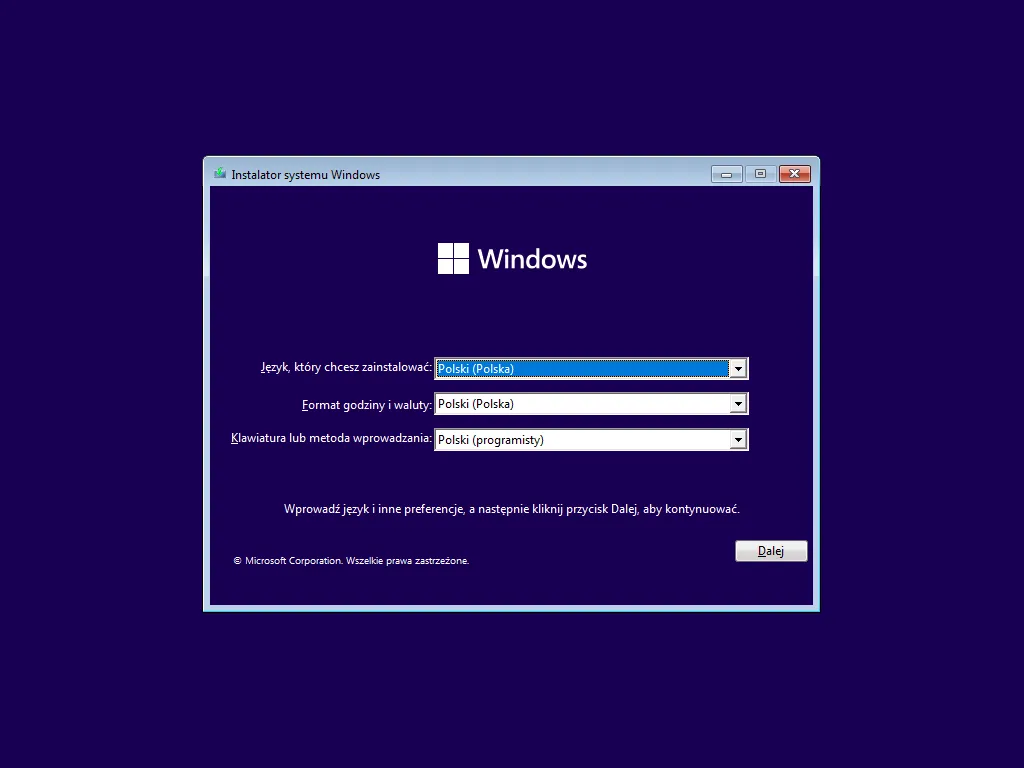
Bypass TPM 2.0 i Secure Boot: co warto wiedzieć
Omijanie wymagań dotyczących TPM 2.0 i Secure Boot może być kuszącą opcją dla osób, które chcą zainstalować Windows 11 na starszym sprzęcie. Jednak takie działania wiążą się z istotnymi implikacjami i ryzykiem. Przede wszystkim, wyłączenie tych funkcji może narazić komputer na ataki złośliwego oprogramowania, ponieważ TPM 2.0 zapewnia dodatkową warstwę zabezpieczeń. Ponadto, omijanie tych wymagań może prowadzić do niestabilności systemu i problemów z aktualizacjami, co w dłuższej perspektywie może być kosztowne.
Ryzyka związane z omijaniem wymagań systemowych
Decydując się na obejście wymagań systemowych, użytkownicy powinni być świadomi potencjalnych zagrożeń. Przede wszystkim, brak TPM 2.0 może oznaczać, że niektóre funkcje bezpieczeństwa, takie jak BitLocker, nie będą dostępne, co naraża dane na ryzyko. Dodatkowo, system może nie być w stanie zainstalować przyszłych aktualizacji, co może prowadzić do luk w zabezpieczeniach i problemów z wydajnością. Użytkownicy powinni także pamiętać, że takie działania mogą unieważnić gwarancję producenta, co może prowadzić do dalszych komplikacji.
Jak bezpiecznie przeprowadzić instalację na starszym sprzęcie
Jeśli planujesz zainstalować Windows 11 na starszym sprzęcie, istnieją metody, które mogą pomóc w przeprowadzeniu instalacji w sposób bezpieczny. Po pierwsze, warto zaktualizować BIOS/UEFI do najnowszej wersji, co może poprawić kompatybilność. Możesz również rozważyć użycie narzędzi do edycji rejestru, które pozwalają na obejście wymagań TPM 2.0, ale należy to robić ostrożnie. Wreszcie, zawsze upewnij się, że masz kopię zapasową danych przed przystąpieniem do instalacji, aby uniknąć ich utraty w przypadku problemów z systemem.
Jak wykorzystać Windows 11 do zwiększenia wydajności komputera
Po zainstalowaniu Windows 11 na swoim komputerze, warto skupić się na technikach, które mogą znacząco zwiększyć wydajność systemu. Jednym z kluczowych elementów jest wykorzystanie funkcji optymalizacji systemu, takich jak Windows Autopilot, który umożliwia szybkie i efektywne wdrażanie systemu w środowisku biznesowym. Dzięki tej funkcji użytkownicy mogą automatycznie konfigurować i zarządzać urządzeniami, co znacznie oszczędza czas i zasoby.
Dodatkowo, warto zainwestować w optymalizację ustawień zasilania, co może przynieść korzyści zarówno w kontekście wydajności, jak i oszczędności energii. Ustawienia zasilania w Windows 11 pozwalają na dostosowanie profili do różnych scenariuszy użytkowania, co może zwiększyć efektywność pracy na laptopach oraz komputerach stacjonarnych. Niezależnie od tego, czy pracujesz nad wymagającymi projektami, czy korzystasz z komputera do codziennych zadań, odpowiednie dostosowanie tych ustawień może przynieść wymierne korzyści.